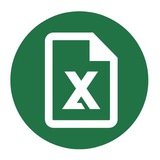Media is too big
VIEW IN TELEGRAM
3D-карта (Power Map) для визуализации географических данных
В этом видеоуроке автор подробно и наглядно разберет процесс создания 3D-карты (Power Map) в MS Excel для визуализации географических данных.
Смотреть это видео на youtube: youtu.be/ykUGqffhKzY
В этом видеоуроке автор подробно и наглядно разберет процесс создания 3D-карты (Power Map) в MS Excel для визуализации географических данных.
Смотреть это видео на youtube: youtu.be/ykUGqffhKzY
This media is not supported in your browser
VIEW IN TELEGRAM
Цепочка примечаний в Excel
В этом видео автор разбирает новый тип примечаний в Excel, который позволяет оставлять цепочку комментариев к ячейке на листе. Старые примечания при этом теперь называются заметками.
Смотреть это видео на youtube: youtu.be/gsjT2e7kKJQ
В этом видео автор разбирает новый тип примечаний в Excel, который позволяет оставлять цепочку комментариев к ячейке на листе. Старые примечания при этом теперь называются заметками.
Смотреть это видео на youtube: youtu.be/gsjT2e7kKJQ
Удобная группировка ячеек
С помощью группировки строк или столбцов вы сможете скрывать значительную часть информации, которую не используете в данный момент.
Для этого выделите нужные ячейки, перейдите на вкладку Данные → Структура и нажмите кнопку Группировать.
Теперь при нажатии на кнопку + или - вы сможете скрывать сгруппированные данные. В ячейке на следующем столбце можно указать заголовок, который будет виден всегда.
Вы также можете повторно группировать уже сгруппированные данные. Excel поддерживает группировку до 8 уровней одновременно.
С помощью группировки строк или столбцов вы сможете скрывать значительную часть информации, которую не используете в данный момент.
Для этого выделите нужные ячейки, перейдите на вкладку Данные → Структура и нажмите кнопку Группировать.
Теперь при нажатии на кнопку + или - вы сможете скрывать сгруппированные данные. В ячейке на следующем столбце можно указать заголовок, который будет виден всегда.
Вы также можете повторно группировать уже сгруппированные данные. Excel поддерживает группировку до 8 уровней одновременно.
Media is too big
VIEW IN TELEGRAM
Расширенный фильтр в Excel
В этом видео автор подробно разбирает инструмент Расширенный фильтр: его практическое использование, отличия от стандартного фильтра Excel, применение макросов для эффективной работы, спецсимволы при отборе значений.
Смотреть это видео на youtube: youtu.be/HLtOfUo29vs
В этом видео автор подробно разбирает инструмент Расширенный фильтр: его практическое использование, отличия от стандартного фильтра Excel, применение макросов для эффективной работы, спецсимволы при отборе значений.
Смотреть это видео на youtube: youtu.be/HLtOfUo29vs
This media is not supported in your browser
VIEW IN TELEGRAM
С помощью специальной вставки можно производить математические операции без использования формул. Например, быстро умножить диапазон ячеек на одно и то же число:
1. Копируем ячейку с числом;
2. Выделяем ячейки, которые необходимо умножить на скопированное число;
3. Жмем правой кнопкой мыши → Специальная вставка, выбираем умножить, кликаем ОК.
1. Копируем ячейку с числом;
2. Выделяем ячейки, которые необходимо умножить на скопированное число;
3. Жмем правой кнопкой мыши → Специальная вставка, выбираем умножить, кликаем ОК.
Media is too big
VIEW IN TELEGRAM
Группировка строк и столбцов
В этом видео автор подробно описывает процесс группировки строк и столбцов в Excel и объясняет для чего это нужно. Также вы узнаете, как нажатием одной кнопки можно добавить промежуточные итоги в таблицу.
Смотреть это видео на youtube: youtu.be/syZ0MZKsl5Y
В этом видео автор подробно описывает процесс группировки строк и столбцов в Excel и объясняет для чего это нужно. Также вы узнаете, как нажатием одной кнопки можно добавить промежуточные итоги в таблицу.
Смотреть это видео на youtube: youtu.be/syZ0MZKsl5Y
Как разделить текст по диагонали?
Часто бывает так, что нужно вставить определённый текст в одну ячейку по диагонали (например, Сумма/Дата). Для этого:
— Шаг 1
Выберите нужную ячейку, щелкните правой кнопкой мыши и выберите Формат ячеек.
— Шаг 2
В появившемся окне перейдите на вкладку Граница и нажмите посередине, чтобы добавить косую черту.
— Шаг 3
Выйдите из меню и в строке формул впишите нужный текст через новую строку (
Часто бывает так, что нужно вставить определённый текст в одну ячейку по диагонали (например, Сумма/Дата). Для этого:
— Шаг 1
Выберите нужную ячейку, щелкните правой кнопкой мыши и выберите Формат ячеек.
— Шаг 2
В появившемся окне перейдите на вкладку Граница и нажмите посередине, чтобы добавить косую черту.
— Шаг 3
Выйдите из меню и в строке формул впишите нужный текст через новую строку (
ALT + ENTER). С помощью нескольких пробелов передвиньте текст в правую часть ячейки, готово.Как проверить текст на совпадение в разных ячейках?
Если вам нужно проверить текст на совпадение в разных ячейках, воспользуйтесь простой формулой
ИСТИНА будет показана, если данные или текст в выбранных ячейках совпадают, а ЛОЖЬ — наоборот.
Учтите, что такое сравнение учитывает регистр букв. Почти аналогичная функция
Если вам нужно проверить текст на совпадение в разных ячейках, воспользуйтесь простой формулой
=A1=A2
Вместо A1 и A2 вы можете подставить любые ячейки и получить результат в виде ЛОЖЬ или ИСТИНА.ИСТИНА будет показана, если данные или текст в выбранных ячейках совпадают, а ЛОЖЬ — наоборот.
Учтите, что такое сравнение учитывает регистр букв. Почти аналогичная функция
=СОВПАД() выполняет такое же сравнение, но без учёта регистра."Объединение ячеек" не всегда хорошо
Объединенные ячейки в шапке таблицы создают ряд проблем:
• при установке фильтра в такой таблице, в нем будут отображаться только значения крайнего левого столбца из объединенного диапазона.
• нельзя будет вырезать столбцы и перемещать их в другое место, если в заголовке объеденные ячейки.
• на столбцах не всегда срабатывает автоматический подбор ширины двойным щелчком мыши на границе.
Как сделать так, чтобы и шапка выглядела красиво, и при этом не терялась функциональность таблицы?
— Шаг 1
Выделяем ячейки, которые хотим "объединить" (по факту объединять не будем, но выглядеть это будет также).
— Шаг 2
В диалоговом окне Формат ячеек на вкладке Выравнивание в области по горизонтали: выбираем вариант по центру выделения.
Нажимаем ОК. Теперь визуально заголовок будет выглядеть, как при объединении, но при этом все ячейки останутся в целости и весь функционал сохранится.
Объединенные ячейки в шапке таблицы создают ряд проблем:
• при установке фильтра в такой таблице, в нем будут отображаться только значения крайнего левого столбца из объединенного диапазона.
• нельзя будет вырезать столбцы и перемещать их в другое место, если в заголовке объеденные ячейки.
• на столбцах не всегда срабатывает автоматический подбор ширины двойным щелчком мыши на границе.
Как сделать так, чтобы и шапка выглядела красиво, и при этом не терялась функциональность таблицы?
— Шаг 1
Выделяем ячейки, которые хотим "объединить" (по факту объединять не будем, но выглядеть это будет также).
— Шаг 2
В диалоговом окне Формат ячеек на вкладке Выравнивание в области по горизонтали: выбираем вариант по центру выделения.
Нажимаем ОК. Теперь визуально заголовок будет выглядеть, как при объединении, но при этом все ячейки останутся в целости и весь функционал сохранится.
Media is too big
VIEW IN TELEGRAM
Формулы массивов
Формулы массивов крайне редко применяются пользователями Excel и многие даже не слышали об их существовании. В этом видеоуроке автор разберет данный инструмент.
0:00 Вступление
0:15 Что такое массив
0:36 Как работает формула массива
1:18 Как использовать - таблица умножения
3:41 Пример 1 - товарный чек
5:01 Пример 2 - объем продаж
6:09 Массивы констант
8:53 Плюсы и минусы
Смотреть это видео на youtube: youtu.be/uhDf8NwdmHo
Формулы массивов крайне редко применяются пользователями Excel и многие даже не слышали об их существовании. В этом видеоуроке автор разберет данный инструмент.
0:00 Вступление
0:15 Что такое массив
0:36 Как работает формула массива
1:18 Как использовать - таблица умножения
3:41 Пример 1 - товарный чек
5:01 Пример 2 - объем продаж
6:09 Массивы констант
8:53 Плюсы и минусы
Смотреть это видео на youtube: youtu.be/uhDf8NwdmHo
Media is too big
VIEW IN TELEGRAM
Функция прогнозирования продаж в Excel на Wildberries
Прогнозирование продаж в Excel позволяет построить прогноз продаж на будущие периоды с учетом разнообразных факторов (сезонности) и создать понятный график прогноза. На примере автор разберет функцию ПРЕДСКАЗ, которая позволяет экономить время для работы в эксель и выстраивать прогнозы продаж.
0:00 Функция прогнозирования продаж
1:14 Гистограмма в excel
3:00 Прогнозирование на примере
5:00 Перенос прогноза продаж на гистограмму
5:43 Планируемые продажи
Смотреть это видео на youtube: youtu.be/u2xt4SHyhi4
Прогнозирование продаж в Excel позволяет построить прогноз продаж на будущие периоды с учетом разнообразных факторов (сезонности) и создать понятный график прогноза. На примере автор разберет функцию ПРЕДСКАЗ, которая позволяет экономить время для работы в эксель и выстраивать прогнозы продаж.
0:00 Функция прогнозирования продаж
1:14 Гистограмма в excel
3:00 Прогнозирование на примере
5:00 Перенос прогноза продаж на гистограмму
5:43 Планируемые продажи
Смотреть это видео на youtube: youtu.be/u2xt4SHyhi4
Media is too big
VIEW IN TELEGRAM
VBA vs Power Query
В этом ролике автор затронет следующие вопросы:
- Что умеет Power Query?
- Каково основное предназначение Power Query?
- Какие задачи перешли с VBA на Power Query?
- VBA полностью устарел и перестал быть нужным?
- Что Power Query не умеет из того, что умеет VBA?
Смотреть это видео на youtube: youtu.be/TYzUU4LkVic
В этом ролике автор затронет следующие вопросы:
- Что умеет Power Query?
- Каково основное предназначение Power Query?
- Какие задачи перешли с VBA на Power Query?
- VBA полностью устарел и перестал быть нужным?
- Что Power Query не умеет из того, что умеет VBA?
Смотреть это видео на youtube: youtu.be/TYzUU4LkVic
Media is too big
VIEW IN TELEGRAM
Умная таблица в Excel или секреты эффективной работы
Как создать таблицу в Excel, где ссылки, диаграммы и сводные таблицы автоматически захватывают все новые данные.
Смотреть это видео на youtube: youtu.be/hIdQNDMF45M
Как создать таблицу в Excel, где ссылки, диаграммы и сводные таблицы автоматически захватывают все новые данные.
Смотреть это видео на youtube: youtu.be/hIdQNDMF45M
Как выделить все ячейки одним кликом?
Выделение всех ячеек возможно при помощи комбинации клавиш Ctrl + A, которая, кстати, действует также и в других различных программах.
Однако, существует еще более удобный способ сделать это: просто щелкните по кнопке в углу листа Excel, и все ячейки будут выделены одним кликом.
Выделение всех ячеек возможно при помощи комбинации клавиш Ctrl + A, которая, кстати, действует также и в других различных программах.
Однако, существует еще более удобный способ сделать это: просто щелкните по кнопке в углу листа Excel, и все ячейки будут выделены одним кликом.
Media is too big
VIEW IN TELEGRAM
Диаграмма выполнения плана в Excel
В этом видеоуроке автор подробно и наглядно разберет еще один простой в исполнении и приятный на вид вариант визуализации "план-факта" и отклонения от плана в Microsoft Excel.
Смотреть это видео на youtube: youtu.be/BzqiMODc440
В этом видеоуроке автор подробно и наглядно разберет еще один простой в исполнении и приятный на вид вариант визуализации "план-факта" и отклонения от плана в Microsoft Excel.
Смотреть это видео на youtube: youtu.be/BzqiMODc440
Как показать тренд значений стрелками?
Часто возникают ситуации, когда нужно наглядно показать рост или падение значений. Сделать это удобнее всего с помощью цветных стрелок, однако вы можете выбрать и любой другой вариант.
Для того чтобы подобным образом указать направление тренда, выделите нужные ячейки и перейдите на вкладку Главная → Стили → Условное форматирование.
В появившемся меню выберите пункт Наборы значков и любые направления, фигуры или индикаторы на ваше усмотрение.
Часто возникают ситуации, когда нужно наглядно показать рост или падение значений. Сделать это удобнее всего с помощью цветных стрелок, однако вы можете выбрать и любой другой вариант.
Для того чтобы подобным образом указать направление тренда, выделите нужные ячейки и перейдите на вкладку Главная → Стили → Условное форматирование.
В появившемся меню выберите пункт Наборы значков и любые направления, фигуры или индикаторы на ваше усмотрение.
Быстрые лайфхаки работы с диаграммами
• Данные можно скопировать из нужных ячеек (
• Чтобы убрать ненужные элементы (по типу названия диаграммы), уберите лишние галочки, нажав кнопку элементы диаграммы в правом меню.
• Чтобы придать круговой диаграмме наглядности, вы можете сдвинуть каждую её часть в противоположную от центра сторону.
• Можно изменить тип уже существующей диаграммы, нажав кнопку Изменить тип диаграммы на вкладке Конструктор.
• Данные можно скопировать из нужных ячеек (
CTRL + C), а затем просто вставить (CTRL + V) в пустую диаграмму, предварительно её выделив.• Чтобы убрать ненужные элементы (по типу названия диаграммы), уберите лишние галочки, нажав кнопку элементы диаграммы в правом меню.
• Чтобы придать круговой диаграмме наглядности, вы можете сдвинуть каждую её часть в противоположную от центра сторону.
• Можно изменить тип уже существующей диаграммы, нажав кнопку Изменить тип диаграммы на вкладке Конструктор.
Media is too big
VIEW IN TELEGRAM
Создание выпадающих списков в Excel
В этом видеоуроке автор подробно разбирает процесс создания выпадающих списков в Excel и Google-таблицах. Вы узнаете о зависимых выпадающих списках, автоматическом обновлении списков и списках с уникальными значениями.
00:00 Введение
02:01 Выпадающие списки в Excel
16:36 Выпадающие списки в Google-таблицах
23:38 Заключение
Смотреть это видео на youtube: youtu.be/S5NGkgo3Oac
В этом видеоуроке автор подробно разбирает процесс создания выпадающих списков в Excel и Google-таблицах. Вы узнаете о зависимых выпадающих списках, автоматическом обновлении списков и списках с уникальными значениями.
00:00 Введение
02:01 Выпадающие списки в Excel
16:36 Выпадающие списки в Google-таблицах
23:38 Заключение
Смотреть это видео на youtube: youtu.be/S5NGkgo3Oac
Media is too big
VIEW IN TELEGRAM
Использование символов для визуализации данных в Excel
В этом видеоуроке автор разберет несколько полезных примеров использования символов для визуализации данных.
0:00 Вступление
0:55 Применение стрелок для отображения динамики
7:07 Применение символов в диаграмме в горизонтальной оси
Смотреть это видео на youtube: youtu.be/SqdhQ3eN9Hg
В этом видеоуроке автор разберет несколько полезных примеров использования символов для визуализации данных.
0:00 Вступление
0:55 Применение стрелок для отображения динамики
7:07 Применение символов в диаграмме в горизонтальной оси
Смотреть это видео на youtube: youtu.be/SqdhQ3eN9Hg
Функция КОРРЕЛ (CORREL)
КОРРЕЛ возвращает коэффициент корреляции между диапазонами ячеек «массив1» и «массив2».
Коэффициент корреляции используется для определения взаимосвязи между двумя свойствами. Например, можно установить зависимость между средней температурой в помещении и использованием кондиционера.
• Массив2 (обязательный аргумент) — второй диапазон ячеек.
Пример работы формулы приведен на картинке ниже.
КОРРЕЛ возвращает коэффициент корреляции между диапазонами ячеек «массив1» и «массив2».
Коэффициент корреляции используется для определения взаимосвязи между двумя свойствами. Например, можно установить зависимость между средней температурой в помещении и использованием кондиционера.
КОРРЕЛ(массив1; массив2)
• Массив1 (обязательный аргумент) — первый диапазон ячеек со значениями;• Массив2 (обязательный аргумент) — второй диапазон ячеек.
Пример работы формулы приведен на картинке ниже.